随着移动设备的普及和视频内容的多样化,手机视频已经成为人们记录生活、分享创意和传播信息的重要方式,有时候我们需要为手机视频添加字幕,以便更好地传达信息和吸引观众的注意力。如何在手机上给视频添加字幕呢?本文将从技术角度介绍手机视频如何插入字幕,帮助您轻松实现这一功能。
手机如何给视频添加字幕
方法如下:
1.打开手机中的快剪辑,在首页中点击顶部的【剪辑】功能。
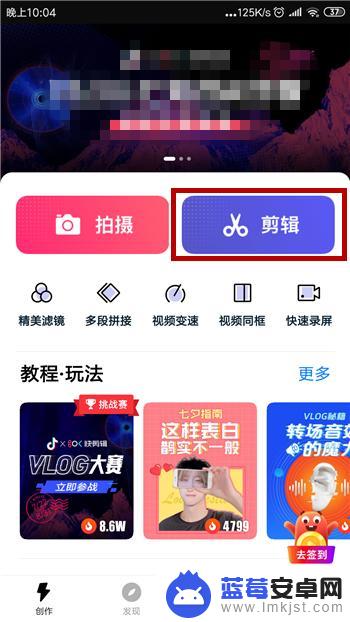
2.然后会打开手机相册,在【视频】下选择视频后点击【导入】。
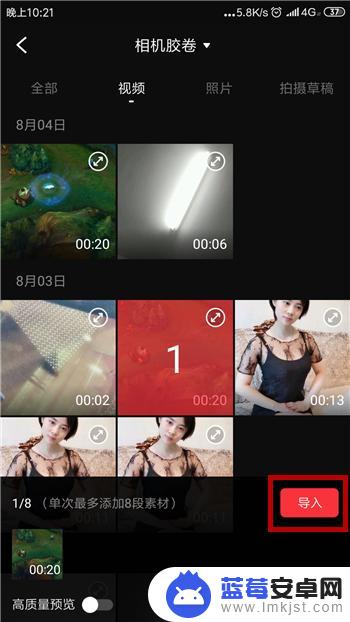
3.导入视频后就可以开始编辑,在工具栏中点击【字幕】工具。
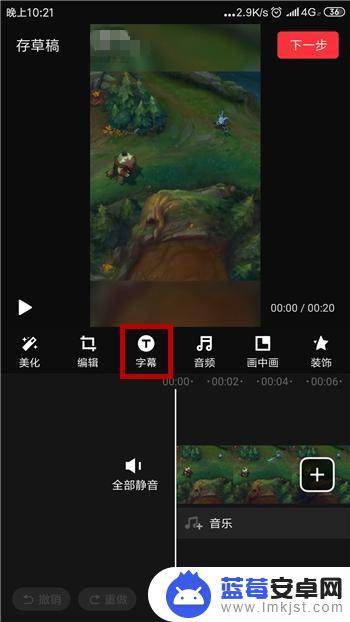
4.接下来在字幕界面中找到并点击其中的【文字】,如图所示。
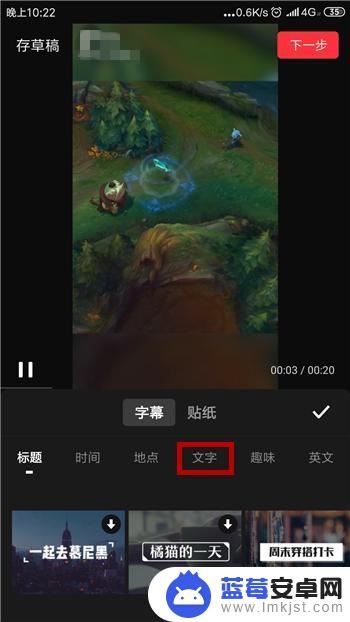
5.文字的下方有不同类型的输入文字,点击一种想要添加的文字。
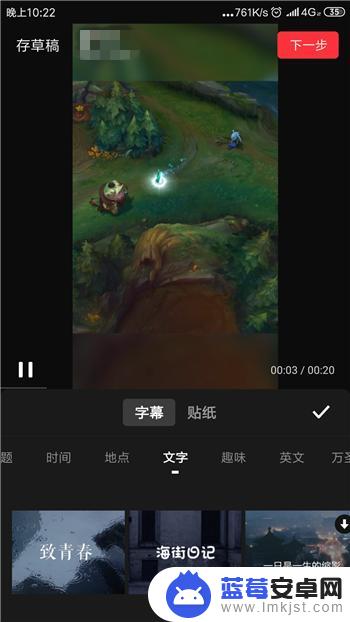
6.点击之后文字会出现在视频中,再次点击这个文字可进行修改。
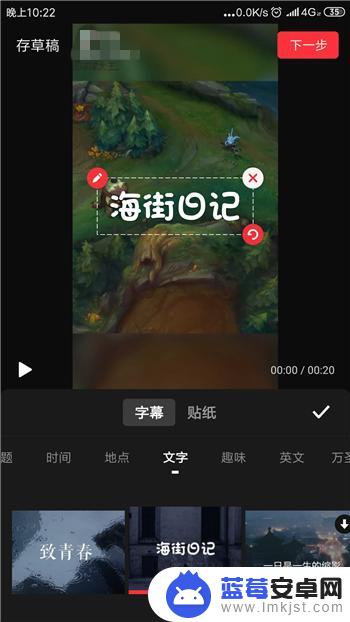
7.我们可以对文字的字体、颜色等进行修改,设置好后点击【完成】。
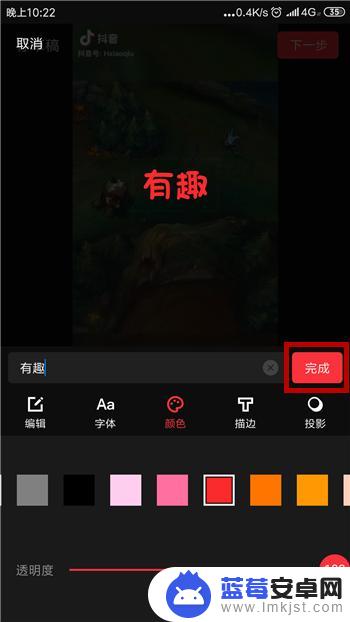
8.返回到文字界面后可看到文字的样式,确定使用后点击【下一步】。
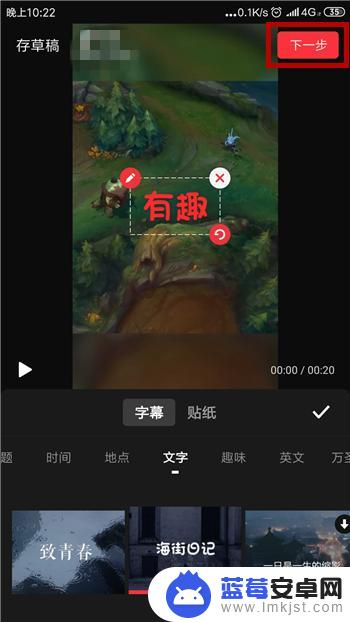
9.下一步是设置视频的水印,设置好后点击右上角的【生成】选项。
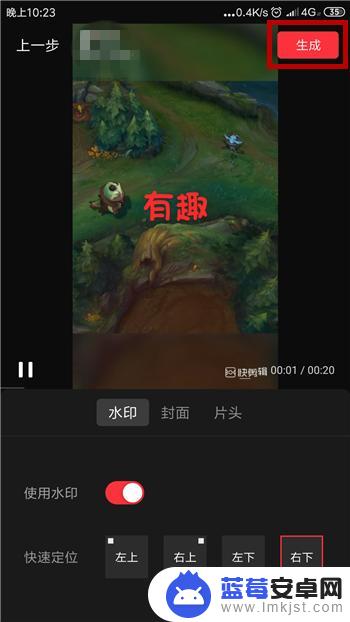
10.接下来就可以选择视频的清晰度,最后点击【保存到相册】即可。
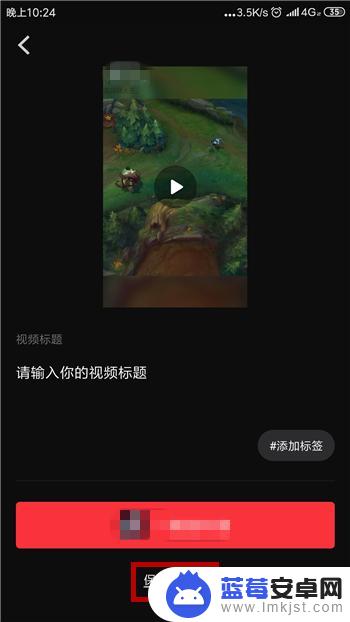
以上就是手机视频如何插入字幕的全部内容,如果你遇到这个问题,可以尝试按照以上方法解决,希望对大家有所帮助。












